VSCode无法直接格式化Scala代码,因其依赖外部工具如Metals和sbt,需配置Scalariform插件。首先在project/plugins.sbt中添加Scalariform插件,再在build.sbt中设置格式化偏好并应用scalariformSettings,随后重启Metals构建服务器使配置生效。通过VSCode的Format Document或启用保存时自动格式化即可触发。选择Scalariform适用于维护老项目,而Scalafmt更适配新项目与Scala 3。确保Metals正常运行、插件正确加载且无其他格式化器冲突,是排查问题的关键。
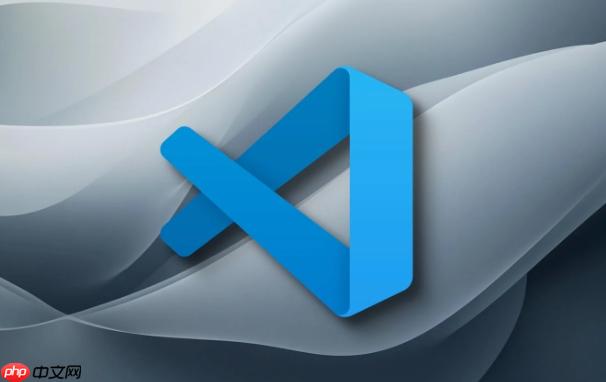
VSCode无法直接格式化Scala代码,这背后通常是因为它自身并不内置强大的Scala代码格式化引擎。相反,它依赖于外部的语言服务器(如Metals)和项目构建工具(如sbt),而这些工具又需要集成特定的格式化插件(比如Scalariform或Scalafmt)来完成实际的格式化工作。简而言之,你需要为你的Scala项目配置一个格式化工具,并确保VSCode通过其语言服务器能够调用它。
要在VSCode中快速配置Scalariform以格式化Scala代码,你需要确保你的sbt项目集成了Scalariform插件。这通常涉及到修改项目的
project/plugins.sbt
build.sbt
添加Scalariform插件到project/plugins.sbt
project/plugins.sbt
addSbtPlugin("org.scalariform" % "sbt-scalariform" % "1.8.3")注意:请检查Maven Central或Scalariform的GitHub页面以获取最新的稳定版本。
配置Scalariform偏好设置到build.sbt
build.sbt
import scalariform.formatter.preferences._
// 定义Scalariform的格式化偏好
ThisBuild / scalariformPreferences := ScalariformPreferences()
.setPreference(AlignParameters, true) // 对齐方法参数
.setPreference(DoubleIndentClassDeclaration, true) // 双倍缩进类声明
.setPreference(PreserveDanglingCloseParenthesis, true) // 保留悬挂的闭合括号
.setPreference(SpaceBeforeColon, false) // 冒号前不加空格
.setPreference(SpaceInsideParentheses, false) // 括号内不加空格
.setPreference(SpaceInsideBrackets, false) // 方括号内不加空格
.setPreference(SpacesWithinPatternBinders, true) // 模式绑定器内加空格
.setPreference(DanglingCloseParenthesis, Force) // 强制悬挂闭合括号
// ... 更多偏好设置,根据团队或个人风格调整
// 确保Scalariform对你的项目生效
// 如果你只有一个项目,可以直接在顶层设置
// 如果有多个子项目,需要为每个子项目应用
// 例如:
// lazy val root = (project in file("."))
// .settings(
// scalariformSettings
// )提示:scalariform.formatter.preferences._
刷新VSCode的Metals语言服务器: 保存
plugins.sbt
build.sbt
Ctrl+Shift+P
Cmd+Shift+P
Metals: Restart Build Server
格式化代码: 现在,打开一个Scala文件,你可以通过以下方式触发格式化:
Format Document
"editor.formatOnSave": true
说实话,VSCode在处理像Scala这样复杂且高度依赖编译器的语言时,其原生格式化能力确实显得有些力不从心。这并非VSCode的“错”,而是生态系统和语言特性使然。Scala的语法灵活多变,版本迭代中又引入了许多新特性(比如Scala 3的全新语法),这使得一个通用的、内置的格式化器很难做到完美。
想象一下,Python有Black,JavaScript有Prettier,它们都是各自社区的“标准”格式化工具,背后有强大的社区支持和明确的风格指南。但Scala的情况则有些不同,历史上存在Scalariform、Scalafmt等多个竞争者,各有拥趸,也各有侧重。VSCode本身只是一个强大的文本编辑器,它对特定语言的深度支持几乎完全依赖于扩展(比如Scala (Metals) 扩展)。这些扩展再通过语言服务器协议(LSP)与外部的构建工具(如sbt)和格式化工具进行通信。这意味着,如果你的项目没有正确配置一个外部格式化工具,或者语言服务器没有正确地将VSCode的格式化请求代理过去,那么VSCode自然就无从下手了。它就像一个精明的秘书,但没有收到老板明确的指令,也找不到合适的工具箱。
在Scala的世界里,代码格式化工具的选择确实是个值得思考的问题。最常见的两个名字就是Scalariform和Scalafmt。它们各有特点,选择哪一个往往取决于你的项目现状、团队偏好以及你对现代Scala语法的支持需求。
Scalariform 算是个老牌选手了,它在Scala 2时代就非常流行,许多历史项目可能还在使用它。它的配置方式主要是通过sbt插件,在
build.sbt
Scalafmt 则是近几年异军突起的“新贵”,它被认为是Scala社区的“事实标准”格式化工具。Scalafmt的强大之处在于其极高的可配置性,通过一个
.scalafmt.conf
那么,如何选择呢?
本教程既然聚焦Scalariform,那我们自然是假设它符合你的当前需求,或者你正在一个需要它的环境中。
将Scalariform无缝集成到VSCode的工作流中,主要是通过Metals语言服务器作为桥梁。下面是更详细的步骤和一些可能遇到的问题。
环境准备:
JAVA_HOME
项目配置 - project/plugins.sbt
project
plugins.sbt
// project/plugins.sbt
addSbtPlugin("org.scalariform" % "sbt-scalariform" % "1.8.3")这个文件告诉sbt在构建项目时加载哪些插件。
项目配置 - build.sbt
build.sbt
// build.sbt
import scalariform.formatter.preferences._
import com.typesafe.sbt.SbtScalariform.scalariformSettings
ThisBuild / scalariformPreferences := ScalariformPreferences()
.setPreference(AlignParameters, true)
.setPreference(PreserveDanglingCloseParenthesis, true)
.setPreference(RewriteArrowSymbols, true) // 将=>重写为⇒
// ... 添加更多你需要的偏好设置
// 将scalariformSettings应用到你的项目或子项目
// 例如,如果你有一个名为"myProject"的子项目
lazy val myProject = (project in file("myProject"))
.settings(
name := "MyScalaProject",
scalaVersion := "2.13.10", // 示例Scala版本
scalariformSettings // 应用Scalariform设置
)
// 如果是单模块项目,可以直接在顶层settings中应用
// ThisBuild / organization := "com.example"
// ThisBuild / scalaVersion := "2.13.10"
// ThisBuild / version := "0.1.0-SNAPSHOT"
//
// lazy val root = (project in file("."))
// .settings(
// name := "my-single-module-project",
// scalariformSettings // 应用到根项目
// )scalariformSettings
VSCode设置 (可选但推荐): 虽然Metals会尝试自动发现格式化工具,但你也可以在VSCode的用户或工作区设置中明确一些行为:
"editor.formatOnSave": true
"[scala]": { "editor.defaultFormatter": "scalameta.metals" }重启Metals语言服务器: 在VSCode中,每次修改了
build.sbt
plugins.sbt
Ctrl+Shift+P
Cmd+Shift+P
Metals: Restart Build Server
验证和使用: 打开一个Scala文件,进行一些格式不规范的修改。然后尝试:
formatOnSave
Format Document
Format Document
常见问题排查:
问题:格式化没有生效。
Metals: Start Build Server
plugins
sbt-scalariform
project/plugins.sbt
"editor.defaultFormatter": "scalameta.metals"
scalariformSettings
build.sbt
scalariformSettings
问题:格式化结果不符合预期。
build.sbt
scalariformPreferences
build.sbt
问题:Metals报告“Build server did not respond”或类似错误。
Metals: Disconnect build server
.metals
.bloop
集成任何外部工具都需要一点耐心和调试。Scalariform虽然不如Scalafmt那么灵活,但对于既有项目或特定需求来说,它仍然是一个可靠的格式化选择。
以上就是为什么VSCode无法格式化Scala代码?快速配置scalariform的教程的详细内容,更多请关注php中文网其它相关文章!

每个人都需要一台速度更快、更稳定的 PC。随着时间的推移,垃圾文件、旧注册表数据和不必要的后台进程会占用资源并降低性能。幸运的是,许多工具可以让 Windows 保持平稳运行。




Copyright 2014-2025 https://www.php.cn/ All Rights Reserved | php.cn | 湘ICP备2023035733号